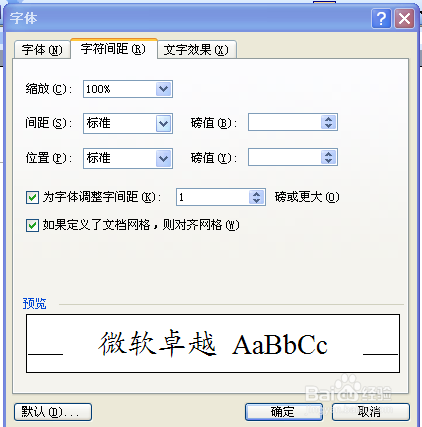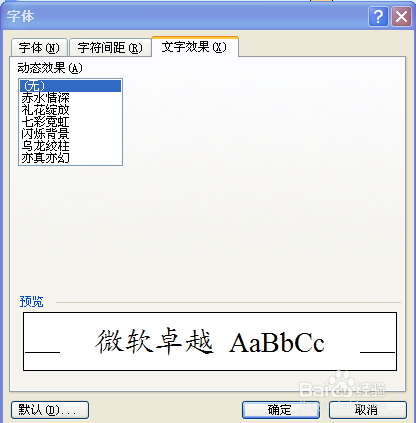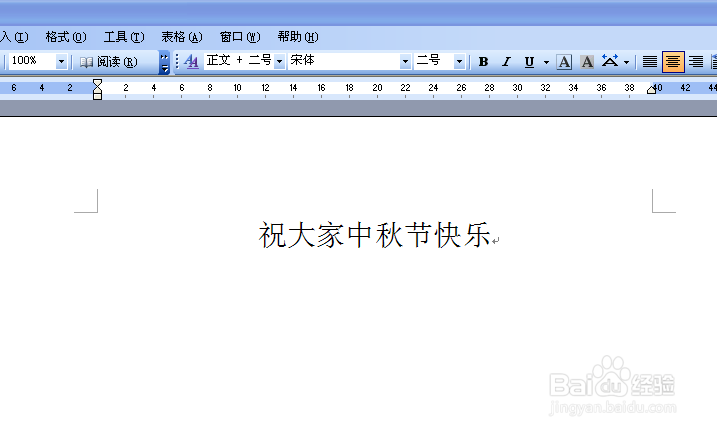1、首先输入要调节的字体,例如:祝大家中秋节快乐,因为明天就是中秋节了所以就选的这个标题。
2、选中工具栏中的“格式”按钮,想详细的给大家介绍下所以步骤可能会分的比较细,主要是照顾我们初学电脑的朋友;
3、选中各式按钮后会出现如下图所示的对话框,会显示字体、字符间距、文字效果等;’
4、首先我们调整第一个字体我们选楷体,字形选常规,字号因为是标题通常我都选二号,你也可以根据自己文件的需要选的稍微大点的字号或者是小点都没问题,主要是结合自己打印文件所需要多大字体的实际情况选;
5、调整好字体以后我们点击字符间距,通常我都是选择默认的字符间距,除非是有特别的要求才会改选其它的。
6、选择好字符间距以后再选文字效果,可以看到会有赤水情深、礼花绽放等等,这个我基本上也都是选择的无,因为没有特别的要求还是选择无比较好看,观点;
7、字体调整好以后选择居中就如下图所示;
8、如果想加深下标题可以加粗标题,加粗后的标题如下图所示,这样一个标题就调整好了,你学会了吗,是不是也觉得其实很简单,如果还有不懂得可以留言,我们相互探讨。